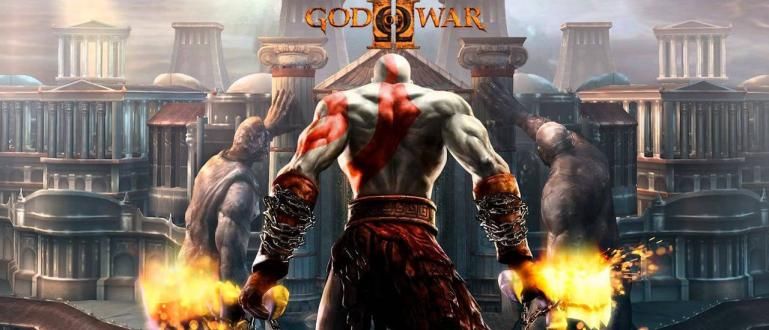هل يستمر هاتفك المحمول في الانتقال إلى الوضع الآمن ومقاطعة أنشطتك؟ فيما يلي 6 طرق للتخلص من الوضع الآمن على هواتف Android من Samsung و Xiaomi وما إلى ذلك
كيفية إزالة الوضع الآمن لنظام Android أو المعروف باسم الوضع الآمن هل تحتاج الان
نظام التشغيل ذكري المظهر مرتكز على المصدر المفتوح يتيح للمستخدمين العبث به وتعديله. وبالتالي ، هناك الكثير من خدمات الجذر المقدمة لمستخدمي Android.
على الرغم من أنه سهل ، إلا أن هذا يجعل نظام الهاتف المحمول الذي يعمل بنظام Android يتلف بشكل أسرع ، خاصةً مع تطبيقات الجذر والتطبيقات الضارة المثبتة. عادةً ما يدخل هاتف Android الخاص بك على الفور في الوضع الآمن لتجنب المزيد من الضرر.
في هذه المقالة ، سيحاول ApkVenue إخبارك ببعض كيفية إزالة الوضع الآمن على هاتف Android وكذلك بعض الأشياء التي قد تسببها.
ما هو الوضع الآمن أو الوضع الآمن?

قبل الدخول في المناقشة الرئيسية ، يجب أن تعرف أولاً ما هو الوضع الآمن. بشكل عام ، الوضع الآمن على هاتف Android هو وضع يحد من أداء الهاتف المحمول الذي يعمل بنظام Android فقط للوظائف الرئيسية والأنظمة الأساسية.
الوضع الآمن مصممة بطريقة تساعد في العملية استكشاف الأخطاء وإصلاحها، وهو تتبع وتشخيص أداء نظام التشغيل Android على هاتفك المحمول.
بمعنى آخر ، لا يمكنك تشغيل جميع تطبيقات الطرف الثالث المثبتة على هاتفك المحمول. سيتم إخفاء التطبيق عندما يدخل هاتفك المحمول في الوضع الآمن.
لا داعي للقلق إذا انتقل هاتفك المحمول إلى الوضع الآمن. على الرغم من عدم وجود أي ضرر بالضرورة على جهاز HP الخاص بك ، فإن الوضع الآمن يعد علامة على أنه يجب عليك توخي المزيد من الحذر.
يتسبب في دخول HP في الوضع الآمن

بعد فهم ماهية الوضع الآمن ، يريد ApkVenue الآن إخبارك ببعض الأسباب التي تجعل هاتف Android الخاص بك ينتقل إلى الوضع الآمن. ربما عانى الكثير منكم من هذا ولكن لا يعرفون السبب.
عادةً ما يقوم الهاتف المحمول الذي ينتقل إلى الوضع الآمن بإعادة تشغيل نفسه ثم تظهر الكلمات "الوضع الآمن" في الركن السفلي من الشاشة.
في الواقع ، يمكنك تشغيل الوضع الآمن يدويًا. حسنًا ، إذا دخل هاتفك المحمول تلقائيًا في هذا الوضع ، فهذا يعني أن هناك خطأ ما في النظام الموجود على هاتفك المحمول ، أيها العصابة.
يمكن أن يعني الهاتف المحمول الذي ينتقل إلى الوضع الآمن وجود ملفات البق, فايروس، أو أعطال التطبيق على هاتفك المحمول. يمكن أيضًا أن تكون قد ضغطت بطريق الخطأ على الزر الذي ينشط هذا الوضع.
هذا شائع جدًا على هواتف Android التي تم عمل روت لها. لذا ، إذا لم يكن الأمر مهمًا حقًا ، فمن الأفضل عدم استئصال هاتفك المحمول ، أيها العصابة. الضمان العزيز.
إذا كنت لا تستطيع الانتظار لمعرفة كيفية إزالة الوضع الآمن على هاتف محمول من Samsung أو على ماركات Android HP الأخرى ، ما عليك سوى إلقاء نظرة على المقالة التالية ، يا عصابة!
كيفية التخلص من الوضع الآمن / الوضع الآمن على هواتف Android
إن كيفية إزالة الوضع الآمن أو الوضع الآمن على هاتف محمول يعمل بنظام Android أمر سهل بالفعل ، كما تعلم. لقد اختبر Jaka هذا عدة مرات ولكن يمكن لـ Jaka's HP العودة إلى وضعها الطبيعي باتباع الطرق أدناه.
بالإضافة إلى ذلك ، تميل كيفية إزالة الوضع الآمن في جميع ماركات الهواتف المحمولة التي تعمل بنظام Android إلى أن تكون هي نفسها بالفعل. فضولي؟ تعال ، دعنا نرى معا!
1. أعد تشغيل HP (أسهل طريقة للقضاء على الوضع الآمن)
 مصدر الصورة: Google (إعادة تشغيل هاتف Android هي أسهل طريقة للتخلص من الوضع الآمن)
مصدر الصورة: Google (إعادة تشغيل هاتف Android هي أسهل طريقة للتخلص من الوضع الآمن) إن أبسط طريقة لإزالة الوضع الآمن هي أعد تشغيل هاتف Android أنت. عادة ، سيظهر هذا الوضع مؤقتًا حتى يمكن حل المشكلات الموجودة على هاتفك المحمول.
إذا كنت متأكدًا من عدم وجود مشكلة في نظام HP الخاص بك أو شعرت أنك قمت بتنشيط الوضع الآمن عن طريق الخطأ على هاتفك المحمول ، فيمكنك تجربة هذه الطريقة ، يا عصابة.
لإعادة تشغيل الهاتف المحمول كحل ، فإن كيفية تعطيل الوضع الآمن هي أيضًا سهلة للغاية ، كما تفعل عادةً. فيما يلي الخطوات.
1. اضغط مع الاستمرار على زر الطاقة
تضغط مع الاستمرار على زر الطاقة HP حتى تظهر عدة خيارات.
2. حدد "إعادة التشغيل"
بعد ذلك حددت خيار "إعادة التشغيل" لإعادة تشغيل الهاتف المحمول.
3. انتظر حتى يتم تشغيل HP
سيتم إعادة تشغيل النظام وتحتاج فقط إلى الانتظار حتى تكتمل العملية.
2. إزالة البطارية

الطريقة التالية للتخلص من الوضع الآمن هي قم بإزالة بطارية HP. هذه الطريقة مفيدة جدًا لأولئك الذين لديهم صحة بطيئة. كان الأمر بطيئًا للغاية ، فقد استغرقت إعادة تشغيل HP بضع دقائق.
عن طريق إزالة البطارية ، سيتوقف هاتفك المحمول على الفور عن جميع العمليات ويموت الهاتف المحمول على الفور. انتظر بضع ثوانٍ قبل إعادة تثبيت بطارية HP الخاصة بك ، ثم أعد تشغيلها مرة أخرى.
لسوء الحظ ، تستخدم الهواتف المحمولة اليوم البطارية في المتوسط غير قابل للإزالة لذلك لا يمكنك اتباع هذه الطريقة بعد الآن.
ولكن إذا كان نوع بطارية HP الخاص بك قابل للإزالةيمكنك تجربة الخطوات التالية:
1. قم بإيقاف تشغيل طاقة HP
اضغط مع الاستمرار على زر الطاقة HP ، ثم حدد خيار "إيقاف التشغيل".
2. قم بإزالة البطارية لفترة من الوقت
بعد موت HP ، تفتحه قضية وقم بإزالة البطارية لفترة من الوقت.
3. أعد تركيب بطارية HP
ثم أعدت البطارية بشكل صحيح.
4. قم بتشغيل HP
إذا كنت متأكدًا من تثبيت البطارية بشكل صحيح ، فأنت الآن تضغط مع الاستمرار على زر الطاقة من HP لإعادة تشغيلها مرة أخرى.
3. إزالة التطبيقات المعطلة

كما قال Jaka من قبل ، فإن أحد أسباب دخول هاتف Android الخاص بك فجأة في الوضع الآمن هو بسبب خلل في التطبيق. وكذلك يتفاقم بسبب الجذر.
طريقة التعامل معها هي في الواقع سهلة وصعبة ، أيها العصابة. يجب أن تحاول تذكر التطبيق أو آخر شيء فعلته على هاتفك المحمول قبل أن يدخل هاتفك المحمول أخيرًا في الوضع الآمن.
إذا كنت تتذكر ، يمكنك محاولة إلغاء تثبيت التطبيق أو إلغاء جذر هاتفك المحمول. لا تنس إعادة تشغيل هاتفك المحمول لتنظيف العملية على الهاتف المحمول.
لحذف تطبيق على هاتف Android ، يمكنك اتباع الخطوات التالية:
1. انتقل إلى "الإعدادات"
تفتح تطبيق "الإعدادات" ثم تدخل إلى القائمة 'تطبيقات' وحدد "إدارة التطبيقات.

2. حدد التطبيقات وحذفها
بعد ذلك ، يمكنك العثور على التطبيق المراد حذفه وتحديده لأنه يشتبه في أنه سبب دخول HP في الوضع الآمن. اختر قائمة 'الغاء التثبيت' لإكمال العملية.

بصرف النظر عن تصفح تطبيق الإعدادات ، يمكنك أيضًا حذف تطبيقات Android من Play Store ، عصابة. الطريقة أسهل لأنك تحتاج فقط إلى البحث عن التطبيق ، ثم النقر فوق الزر 'الغاء التثبيت'.

4. مسح ذاكرة التخزين المؤقت

مخبأ هي منطقة تخزين مؤقتة تُستخدم لتخزين إعدادات التطبيق أو المتصفح أو اللعبة. الهدف هو تسريع عملية التحميل عند فتح التطبيق.
لا تصبح ذاكرة هاتفك المحمول ممتلئة فحسب ، بل اتضح أن ذاكرة التخزين المؤقت يمكن أن تكون أيضًا سبب دخول هاتفك المحمول الذي يعمل بنظام Android فجأة إلى الوضع الآمن تلقائيًا.
لذلك ، يمكن أن يكون مسح ذاكرة التخزين المؤقت الكاملة وسيلة للتخلص من الوضع الآمن الذي يصعب خسارته على هاتفك المحمول.
1. افتح "الإعدادات" وانتقل إلى صفحة التطبيقات
تفتح تطبيق الإعدادات على هاتفك المحمول ، ثم تدخل إلى صفحة التطبيقات كما أوضح Jaka سابقًا.
2. حدد التطبيق لمسح ذاكرة التخزين المؤقت
اخترت تقريبًا التطبيق الذي تريد مسح ذاكرة التخزين المؤقت. ثم اضغط على القائمة 'امسح البيانات' واختر 'مسح ذاكرة التخزين المؤقت'.

5. إيقاف عن طريق مركز الإعلام
كما يوحي الاسم ، تعمل نافذة Notification Center على توفير الإشعارات التي تظهر بسبب برنامج تطبيق يعمل على الهاتف المحمول.
بما في ذلك واحد منهم عندما يكون الوضع الآمن نشطًا ، عصابة. عندما يكون الوضع الآمن نشطًا ، سيظهر الإشعار بشكل عام في نافذة مركز الإشعارات.
حسنًا ، لتعطيل الوضع الآمن عبر مركز الإشعارات ، إليك الخطوات.
1. افتح نافذة مركز الإشعارات
يمكنك فتح نافذة مركز الإشعارات عن طريق تحريك الشاشة من أعلى إلى أسفل.
2. حدد إعلام الوضع الآمن
بعد ذلك ، يمكنك النقر فوق إشعار الوضع الآمن وإيقاف تشغيل الوضع بالضغط على الزر 'يطفىء' في النافذة المنبثقة التي تظهر.
 مصدر الصورة: SensorsTechForum
مصدر الصورة: SensorsTechForum 6. إعادة ضبط المصنع (كيفية التخلص من أقوى وضع آمن)

كيفية إزالة الوضع الآمن الأخير إذا كان لا يمكن حل هذه المشكلة بالحلول المذكورة أعلاه هو القيام به اعدادات المصنع. هذه الطريقة فعالة للغاية ، خاصة بالنسبة للهواتف المحمولة التي تم استخدامها لفترة طويلة.
ستؤدي إعادة تعيين إعدادات المصنع إلى إعادة تعيين جميع البيانات ونظام HP الخاص بك بحيث يعود إلى حالته الأولية ليكون مثل الهاتف المحمول الجديد مرة أخرى. من المتوقع أن يؤدي ذلك إلى حل جميع الأخطاء الموجودة على جهاز HP الخاص بك.
ومع ذلك ، ستؤدي إعادة تعيين إعدادات المصنع إلى حذف جميع البيانات والتطبيقات المخزنة على ذاكرة HP الداخلية. يقترح ApkVenue حفظ بياناتك المهمة في مكان آمن قبل القيام بذلك ، أيها العصابة.
حسنًا ، بالنسبة لطريقة إعادة ضبط المصنع بنفسك ، يمكنك اتباع الخطوات التالية:
1. انتقل إلى "الإعدادات"
تفتح تطبيق "الإعدادات" على هاتف Android الخاص بك.
2. حدد قائمة "حول الهاتف"
قد تكون كل ماركة HP مختلفة. ولكن ، إذا كنت من مستخدمي هاتف Xiaomi ، فيمكنك تحديد القائمة 'عن الهاتف' ثم حدد 'إعادة تعيين النسخ الاحتياطي'.

3. حدد إعادة ضبط المصنع
أخيرًا ، تقوم بالتمرير إلى أسفل وتحديد قائمة "محو جميع البيانات (إعادة ضبط المصنع)".

انتظر حتى تكتمل عملية إعادة الضبط. بالنسبة لأولئك منكم الذين جربوا عدة طرق سابقة ولكنهم لم يتمكنوا من التغلب على الوضع الآمن العنيد على Samsung ، يمكنك تجربة هذه الطريقة.
هذه مقالة Jaka حول كيفية التخلص من الوضع الآمن الذي يصعب خسارته على هاتف Android. بما في ذلك أولئك الذين يبحثون عن طريقة لتعطيل الوضع الآمن من Samsung ، يا عصابة.
على عكس كيفية تنشيط الوضع الآمن ، فإن التخلص منه أصعب قليلاً ، أليس كذلك! نأمل أن تحل هذه المقالة مشكلتك يا عصابة.
نراكم مرة أخرى في مقالات أخرى مثيرة للاهتمام لجاكا. لا تنس ترك تعليق في شكل تعليق في العمود المتوفر.
اقرأ أيضًا مقالات حول تيك هاك أو غيرها من المقالات الشيقة من براميسوارا بادمانابا